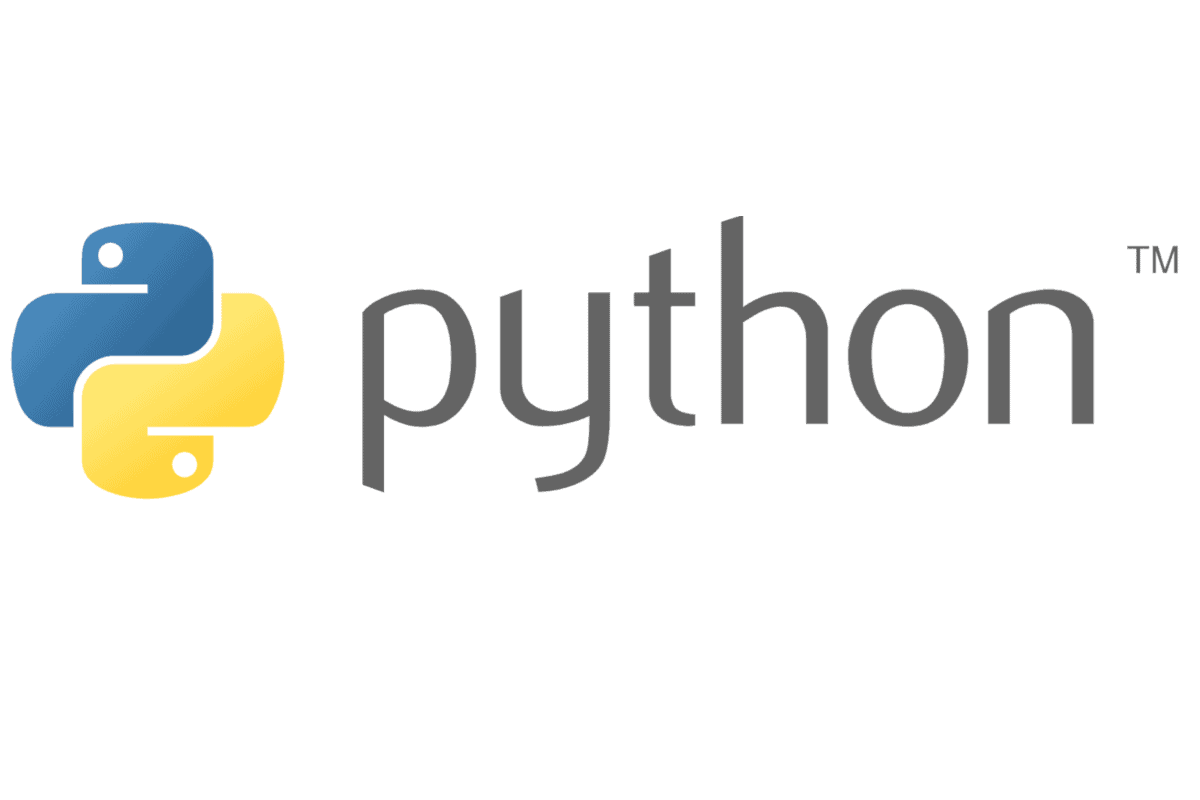Wie installiert man Python auf einem Windows-Rechner? Welche Version ist richtig? Und was ist überhaupt an Python interessant?
Warum Python? Und was braucht man , um mit Python zu experimentieren?
Python ist eine der häufigten Programmiersprachen. Auf den TIOBE-index der wichtigsten Programmiersprachen steht sie derzeit (im August 2018) auf Platz 4 (nach Java, C und C++). Python ist eine Interpretersprache. Es werden keine Exe-Dateien (Executables) erzeugt. Stattdessen brauchen wir einen Python-Interpreter.
Die Installationsdatei
Wo also gibt es Python? Direkt bei https://www.python.org/ und dort unter Menüleiste/Downloads/Windows
und dort unter Menüleiste/Downloads/Windows

Achtung: Es gibt zwei verschiedene Versionen von Python. Version 2 und Version 3. Beide in unterschiedlichen Subversionen. Zwischen Version 2 und Version 3 gibt es einige Unterschiede. Neue Software solltest du auf jeden Fall in Version 3 entwickeln. Die Version 2 macht nur Sinn, wenn du ein älteres Python-Projekt weiterbearbeitest. Aktuell ist derzeit: Python 3.7.0 vom 27.06.2018.
Vom Installer gibt es auch für Windows verschiedene Ausführungen. Wenn du ein neueres Windows hast, wird es sich wahrscheinlich um ein 64-Bit-Windows handeln. Am einfachsten nimmst du dabei den Installer, bei dem alles von vornherein runtergeladen ist. Ein Webbasierer Installer, der beim Installieren noch aus dem Internet nachlädt, ist jedenfalls so gar nicht nach meinem Geschmack.
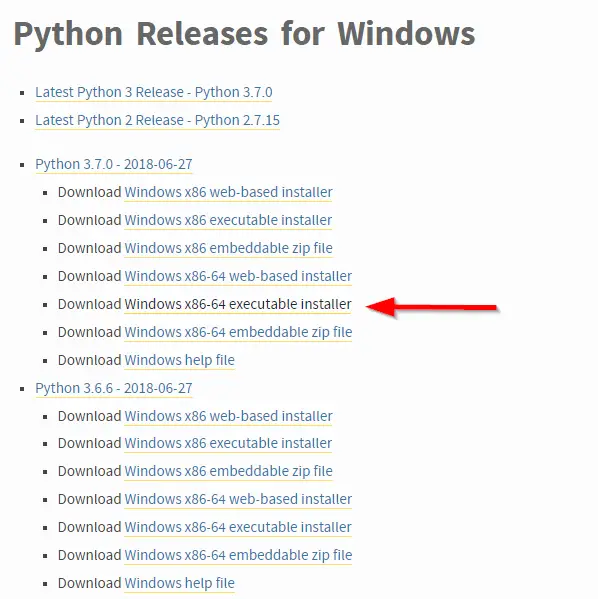
Herunterladen. Auf Viren checken. (Immer, auch bei gut bekannten Quellen!).
Die eigentliche Installation
Installer aufrufen. Bei den Standardeinstellungen bitte einen wichtigen Punkt ändern:
„Add Python 3.7 to PATH“. Das ist wichtig, damit du python-Programme auch in der Windows-Kommandoshell direkt ausführen kannst.
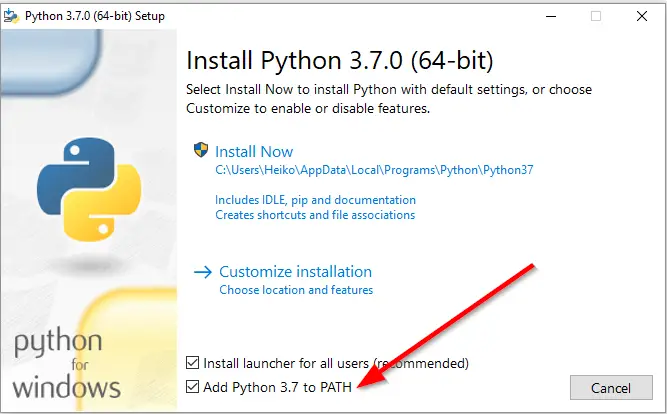
Ansonsten gefällt mir der vorgeschlagene Pfad nicht. Deshalb nehme ich „Customize installation“ und verwende dort den Pfad „C:\Program Files\Python37“. Das ist dort dann auch voreingestellt.
Zur Installation wird dann noch das Administrator-Passwort abgefragt.
Python starten
Anschließend findet sich im Menü eine Python-Shell. Und mit der kann man dann die Beispiele aus den Tutorials ausprobieren.
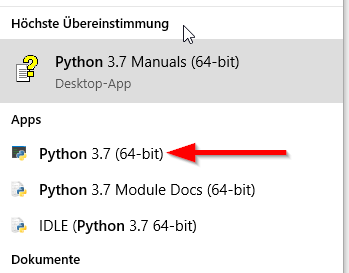
In dieser Shell kann man dann zum Beispiel eingeben:
print(„Hallo“)
und Python antwortet mit „Hallo“.

Läuft.